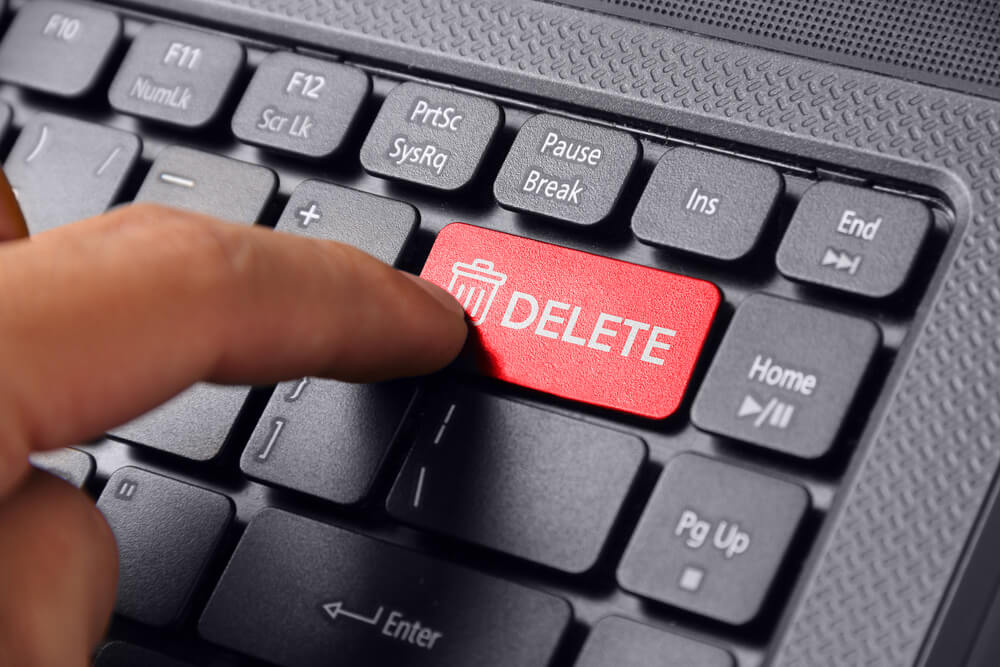Bạn có rất nhiều tài khoản Google không dùng đến, bạn không muốn bị nhầm lẫn khi truy cập hay sử dụng các trang web có liên kết với tài khoản Google, bạn muốn xóa chúng đi nhưng không biết làm cách nào? Hãy cùng chúng tôi giải đáp thắc mắc qua bài viết dưới đây nhé!
I. Những lưu ý trước khi xóa tài khoản Google
Khi thực hiện xóa các tài khoản Google bạn sẽ xóa tất cả những sản phẩm dịch vụ liên quan nếu sử dụng tài khoản đó, ví dụ bạn đăng nhập Youtube bằng tài khoản Google thì tài khoản Youtube của bạn cũng bị xóa và bạn chỉ xem được Youtube mà không có tài khoản.
Hơn nữa sau khi xóa tài khoản Google bạn không thể sử dụng một số nội dung sau:
- Một số dịch vụ như Gmail, Lịch, Drive,…
- Dữ liệu liên kết với tài khoản của bạn như email, ảnh, dữ liệu trong Google docs hay slides,…
- Thông tin lưu trữ trên Chrome.
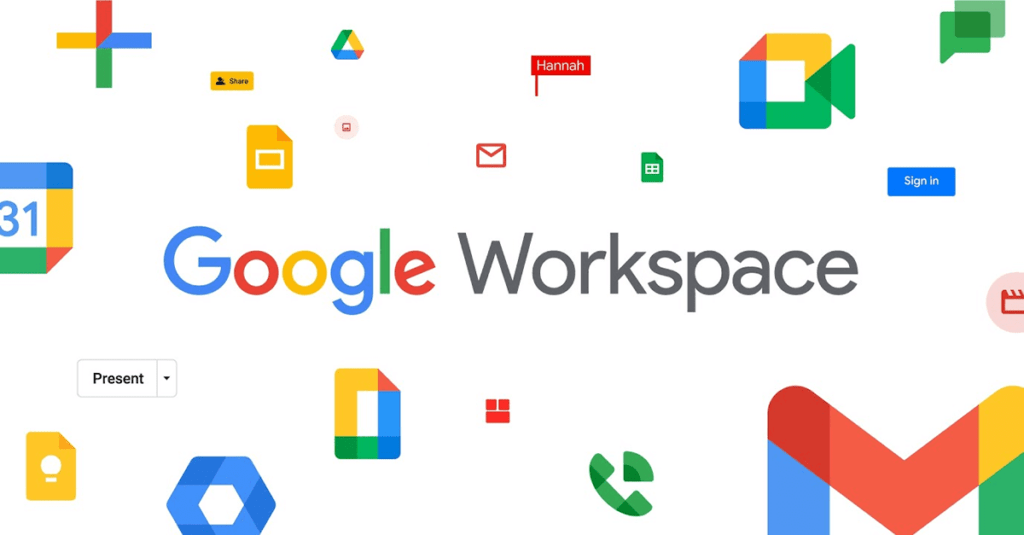
Vì thế trước khi quyết định xóa tài khoản Google bạn nên thực hiện một số việc như sau:
- Sao lưu lại các dữ liệu quan trọng như một số email quan trọng hay một số dữ liệu ở docs,…
- Xóa quyền truy cập các dịch vụ, ứng dụng liên kết với Gmail, bạn thực hiện việc này chính là bảo vệ chính mình vì khi bạn không xóa liên kết nguy cơ bạn bị đánh cắp dữ liệu rất cao.
- Cập nhật lại thông tin để có thể khôi phục lại tài khoản khi cần thiết, bạn nên cập nhật chính xác số điện thoại và địa chỉ email để có thể khôi phục lại.
II. Xóa tài khoản Google trên máy tính
Sau khi thực hiện một số việc cần làm trước khi xóa tài khoản Google hãy cùng chúng tôi thực hiện với các bước đơn giản như sau:
Bước 1: Bạn tiến hành đăng nhập vào tài khoản Google cần xóa sau đó ở trang chủ của tài khoản (Account) bạn chọn vào Dữ liệu và cá nhân hóa sau đó kéo xuống dưới nhấp vào Xóa dịch vụ hoặc tài khoản của bạn.
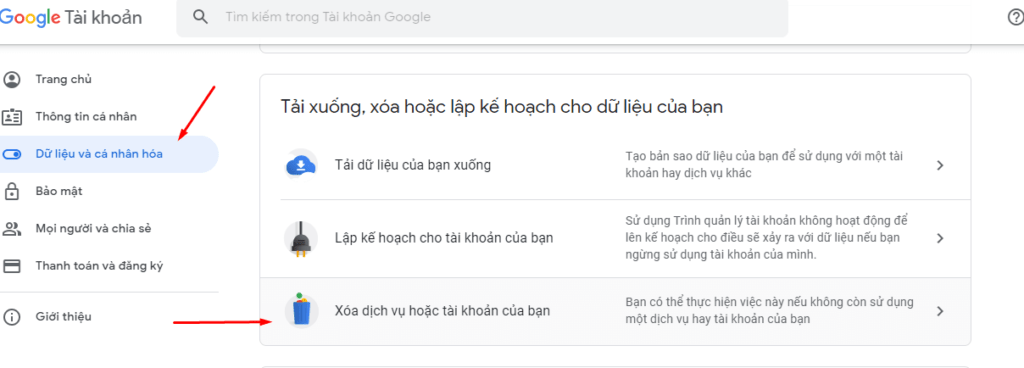
Bước 2: Trang chuyển sang hiển thị 4 tùy chọn để bạn lựa chọn đó là xóa dịch vụ của Google, xóa tài khoản Google của bạn,..
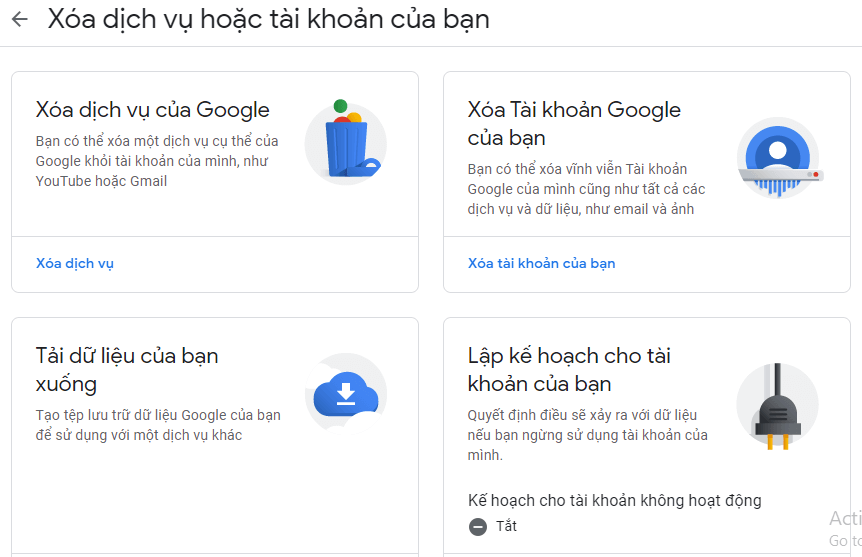
Bước 3: Bạn chọn vào dòng chữ xanh dưới tùy chọn là Xóa dịch vụ sau đó bạn sẽ nhập lại mật khẩu của tài khoản Google của bạn vì tính bảo mật.
Bước 4: Sau đó một màn hình Xóa bỏ dịch vụ của Google được mở ra, một số dịch vụ sử dụng tài khoản Google được liệt kê, nếu muốn xóa bỏ dịch vụ nào bạn nhấn vào biểu tượng thùng rác bên cạnh.
Nhập vào ô trống địa chỉ email mà bạn sẽ sử dụng để truy cập dịch vụ của Google -> nhấn vào Gửi Email xác minh.
Lưu ý: Bạn chỉ được sử dụng email nào chưa liên kết với tài khoản của Google.
Bước 5: Sau khi bạn nhập email mới màn hình xuất hiện một thông báo đã gửi thư xác mình về tài khoản đó -> Nhấn OK.
Sau đó vào email mới để kiểm tra nhấp vào liên kết trong thư rồi bạn nhấn xác nhấn sau đó xóa Gmail -> Google tiến hành xóa tài khoản của bạn sau đó hiện một thông báo tài khoản xóa thành công -> Done.
Vậy là bạn đã tiến hành xong tài khoản Google trên máy tính thành công!
III. Thực hiện xóa tài khoản Google trên điện thoại
1. Xóa tài khoản Google trên Android
Với những bạn sử dụng hệ điều hành Android thì bạn sẽ thực hiện xóa tài khoản Google với các bước sau:
Bước 1: Mở cài đặt ở thiết bị của bạn -> Kéo xuống và tìm phần Google và nhấn vào.
Bước 2: Trong cài đặt của Google bạn chọn vào tài khoản Đồng bộ (Sync) -> Chọn tài khoản Gmail mà bạn muốn xóa từ menu ở giao diện.
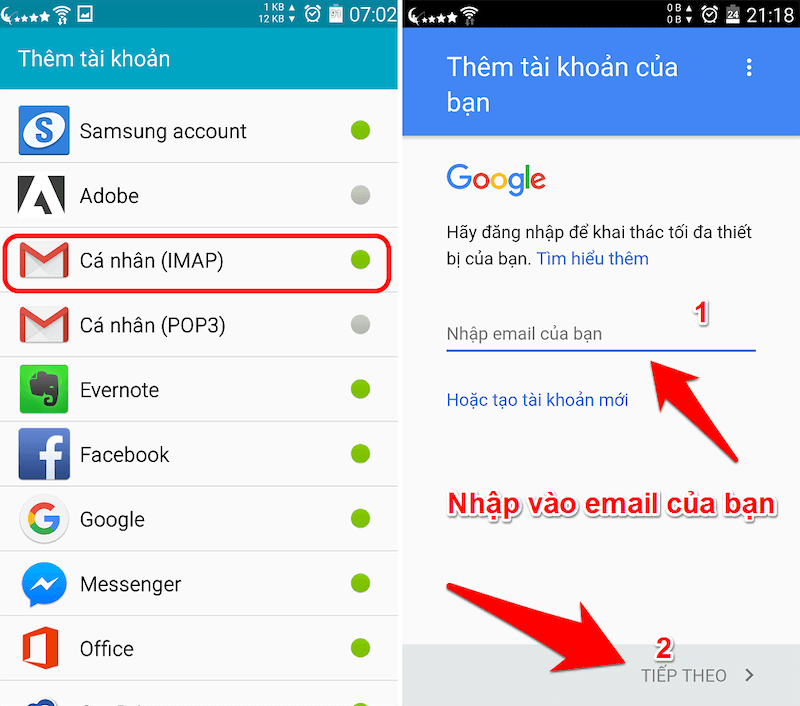
Bước 3: Chọn xóa tài khoản -> Xác nhận Xóa tài khoản.
Vậy là bạn đã xóa thành công tài khoản gmail trên Android rồi!
2. Xóa tài khoản Gmail trên IOS
Thực ra việc xóa tài khoản trên IOS tương tự như việc xóa trên máy tính bạn sẽ thực hiện theo các bước sau:
Bước 1: Mở ứng dụng Gmail và mở Menu.
Bước 2: Từ menu chọn vào Setting -> Your Account -> Quản lý tài khoản Google (Manage your Google Account).
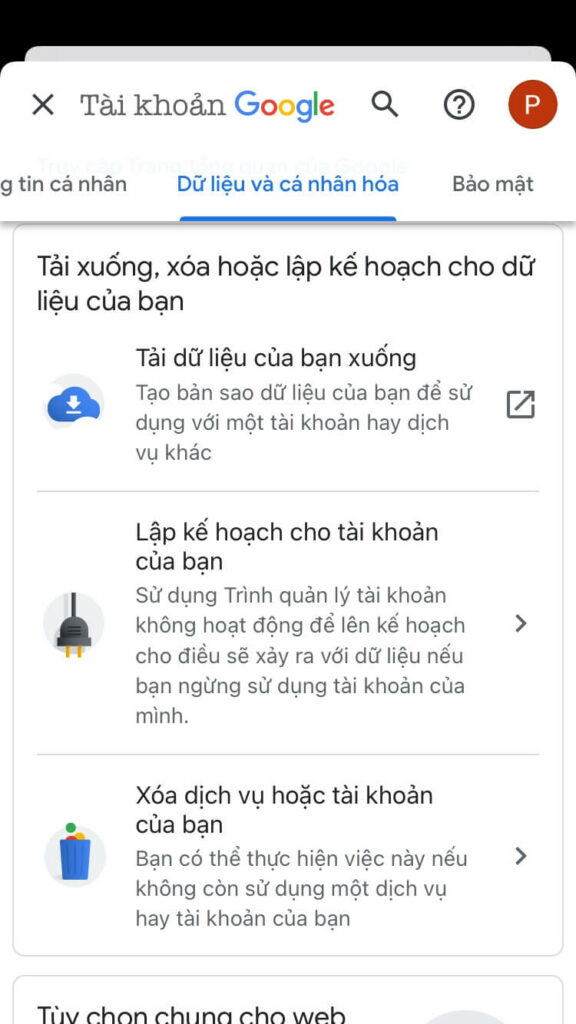
Bước 3: Giao diện hiển thị bạn chọn vào “Dữ liệu và cá nhân” -> Tìm và chọn “Xóa dịch vụ hoặc tài khoản của bạn” -> Bạn sẽ chọn theo mục đích của bạn sau đó nhập mật khẩu của tài khoản gmail và thực hiện xóa.
Thật là đơn giản khi tiến hành xóa tài khoản Google phải không nào?
IV. Hướng dẫn khôi phục lại các tài khoản gmail đã xóa
Nếu bạn hối hận không muốn xóa tài khoản Google nữa bạn có thể khôi phục theo hướng dẫn sau:
- Bạn truy cập vào trang Google Password Assistance (Quản lý mật khẩu Google) , ở trang đăng nhập bạn nhấn vào Tôi gặp vấn đề về đăng nhập (I’m having other problems signing in) -> nhập vào địa chỉ email đã xóa -> nhấn Continue (Tiếp tục).
- Hệ thống sẽ chuyển tới trang yêu cầu bạn nhập mật khẩu có thể nhớ, nhập mật khẩu sau đó nhấn vào Continue.
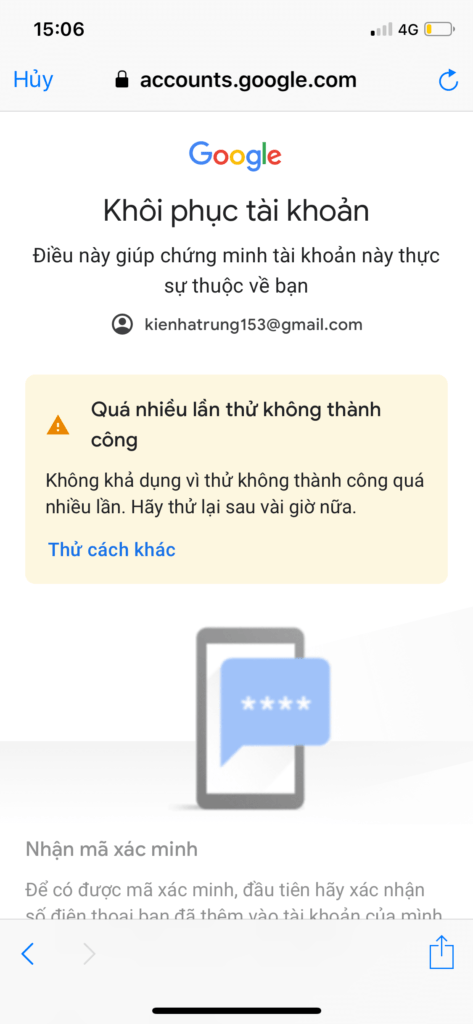
- Nhấn chuột vào Submit a recovery request (yêu cầu khôi phục) -> giao diện chuyển tới trang có đường dẫn yêu cầu khôi phục , nhấp chuột vào link này (nếu bạn không thấy link tức tài khoản của bạn đã bị xóa vĩnh viễn).
- Sau đó bạn chỉ cần thực hiện một loạt xác nhận , nhập địa chỉ email bạn đang sử dụng trả lời câu hỏi để Google xác minh có đúng bạn người yêu cầu khôi phục tài khoản này hay không.
- Google sẽ gửi email tới email bạn đã cung cấp, kiểm tra email và nhấn chuột vào đường dẫn để tạo mật khẩu mới. Vậy là bạn đã khôi phục thành công tài khoản bị xóa.
Lưu ý: Bạn chỉ có 2 ngày để khôi phục tài khoản Google đã xóa thôi nhé, qua thời gian này tài khoản của bạn sẽ bị xóa vĩnh viễn.
Trên đây là toàn bộ thông tin về “Những Cách Xóa Tài Khoản Google Nhanh Chóng Có Thể Bạn Không Biết!” Hy vọng đã đem đến các thông tin bổ ích dành cho bạn! Bạn đã xóa tài khoản Google bằng cách nào? Hãy để lại bình luận cho chúng tôi biết nhé!